Щоб скопіювати звичайні дані з однієї флешки на іншу флешку, досить простого копіювання файлів, але тільки це не стосується завантажувальних флешок. Якщо маєте ви завантажувальний флешка, то після простого копіювання її вмісту на другу флешку, встановити операційну систему з неї у вас ніяк не вийде. Давайте розберемо чому так відбувається, як зробити образ флешки і як потім записати цей образ на іншу флешку щоб все працювало.

Як зробити образ флешки
Тепер давайте детально розберемо як зробити образ флешки. Для цього нам буде потрібно спеціальна програма, ось декілька відповідних варіантів:
В даному прикладі ми будемо використовувати USB Image Tool. Скачайте її актуальну версію, розпакуйте скачаний архів, відкрийте папку і запустіть файл USB Image Tool.exe.
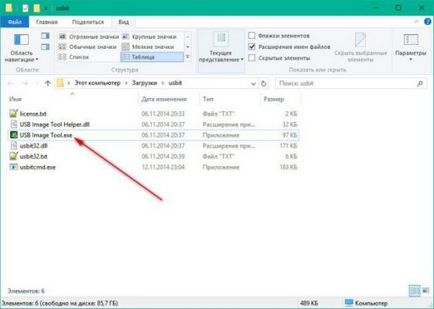
Встановіть флешку з образом в один з USB портів вашого ПК, вона відразу відобразиться в лівій частині вікна програми. У правій частині ви побачите докладну інформацію про саму флешці.
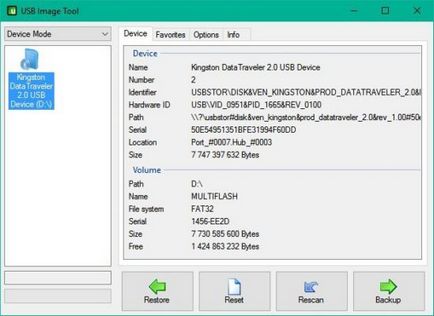
Для початку створення образу виберіть лівою кнопкою миші з'явилася в програмі флешку і натисніть на кнопку «Backup».
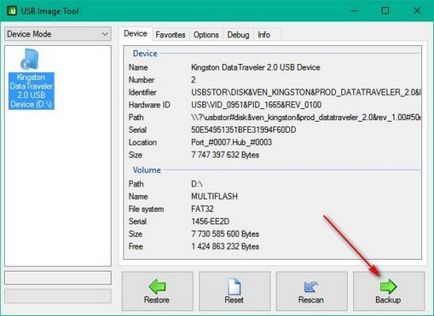
Відкриється вікно вибору місця збереження образу, виберіть папку для збереження і вкажіть назву для нового файлу образу. Після цього натисніть «Зберегти».
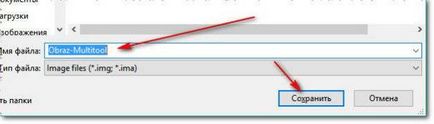
Розпочнеться процедура створення образу вашої флешки, в рядку стану можна спостерігати за процесом створення образу.
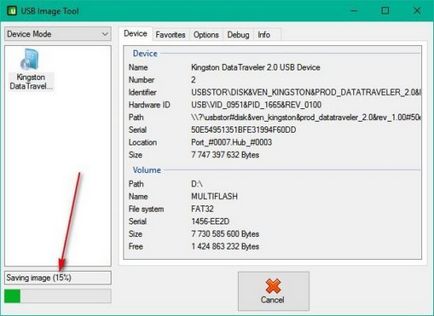
Після успішного завершення процесу створення образу можете перевірити папку, яку ви вказали для збереження.
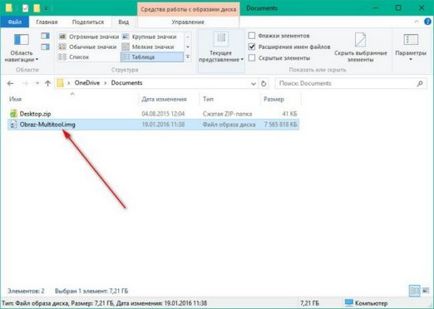
Файл з розширенням IMG - це і є збережений образ флешки. Тепер можна переходити до процесу запису на іншу флешку.
Як записати образ на флешку
Перед початком процедури запису образу флешки на інший носій потрібно витягти першу флешку з порту USB і вставити іншу флешку, на яку збираєтеся записати образ.
Вона тут же відобразиться в програмі USB Image Tool.
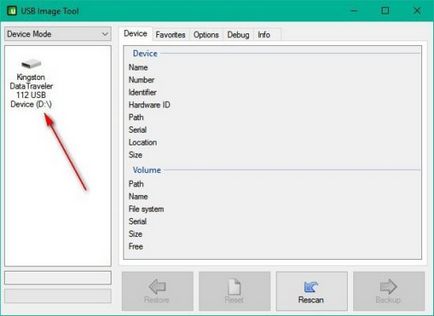
Тепер виберіть лівою кнопкою миші з'явилася флешку і натисніть кнопку «Restore».
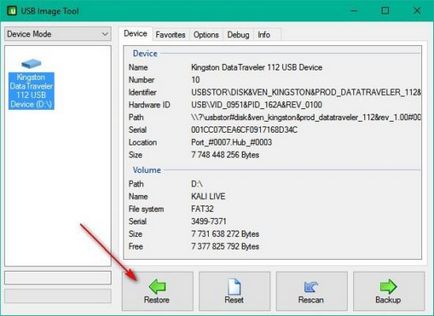
У вікні, виберіть раніше створений образ і погодьтеся з попередженням.
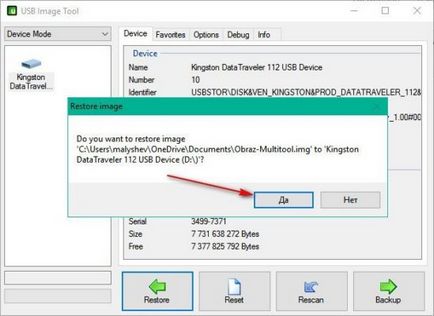
Запускається процес запису образу на флешку.
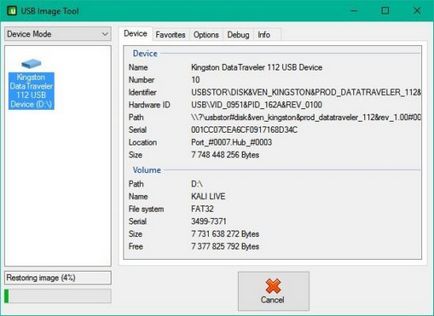
Після його завершення можете перевірити нову системну флешку в дії - спробуйте за допомогою неї завантажитися. Якщо завантаження з флешки пройшла успішно, значить ви все зробили правильно.
А які програми для створення образу флешки використовуєте ви?